通過從屏幕捕獲創建 GIF,您可以將錄製的視頻剪輯轉換為循環 GIF 動畫。 這是向他人展示如何使用特定程序或做某事的好方法。 你可能想知道有必要錄製 GIF 嗎? 那麼,如果您將相同的內容保存為 MP4 或其他格式,文件大小會大得多。 這就是為什麼你需要一個 GIF屏幕錄像機.
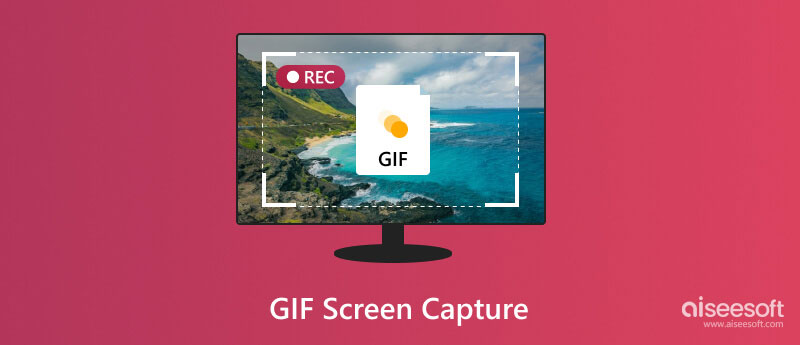
然後是一個問題,什麼是最好的屏幕捕獲軟件,尤其是屏幕GIF捕獲工具? 本文收集了十大屏幕錄像機,以將屏幕錄像到Mac和Windows上的GIF。 您可以輕鬆地將屏幕動作捕獲到動畫GIF中。
如果您正在尋找易於使用且功能強大的GIF屏幕錄像機, Aiseesoft屏幕錄影大師 可以是您的首選。 您可以使用自定義屏幕區域捕獲任何活動。 您的計算機不會因屏幕錄製而變慢或崩潰。 以後,您可以將捕獲的屏幕視頻直接保存為GIF格式。 使用內置的編輯功能,您可以在Screen Recorder中剪輯,修剪,添加標籤並應用更多效果。
優點

Aiseesoft屏幕錄像機是適用於Mac和Windows的輕型GIF屏幕錄像機。 想知道如何用它截屏動畫GIF嗎? 您可以轉到第2部分以獲取完整的信息。 GIF屏幕截圖 教程。
它是一個免費和開源的 的GIF 沒有廣告的屏幕錄像機。 您可以使用 ScreenToGIF 在 Windows 上製作 GIF 屏幕截圖。 有 3 種不同的模式來錄製屏幕視頻,包括屏幕、網絡攝像頭和素描板。 您可以在 Windows 上錄製屏幕時進行編輯。 此外,您甚至可以通過添加文本、副標題、標題框架等來編輯 GIF。 許多用戶報告 ScreenToGIF 在 Windows 7 上崩潰。您可以訪問其官方網站以了解如何修復。
優點
缺點
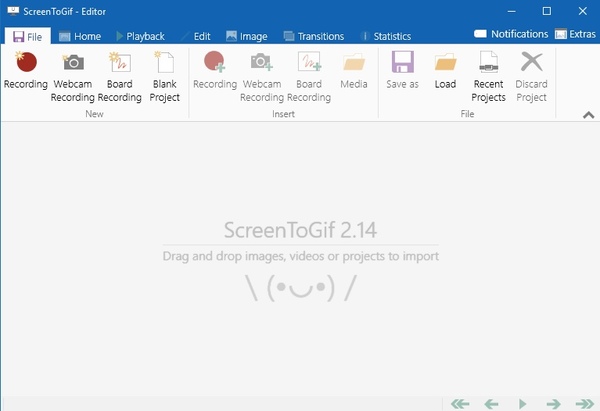
ShareX 能夠在Windows 10 / 8.1 / 7上將屏幕捕獲保存為GIF。 當然,您也可以錄製屏幕並保存為MP4,MKV和其他視頻格式。 ShareX是PC的開源屏幕捕獲工具。 您可以從GIF屏幕捕獲免費軟件中獲得許多捕獲方法和上載/輸出方法。
優點
缺點
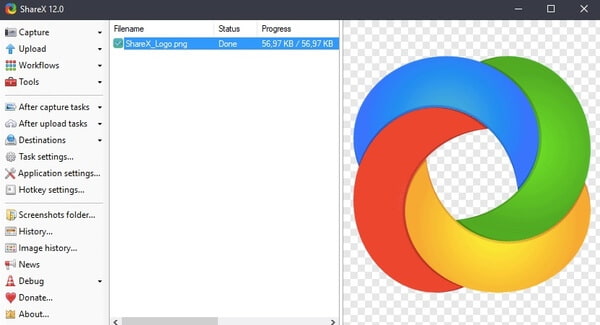
Recordit為Windows和Mac用戶提供GIF和Twitter支持。 好吧,您最多可以在5分鐘內免費將屏幕錄製到GIF。 默認情況下,您錄製的屏幕視頻將上傳到萬興恢復專家在線服務器。 此外,您可以創建一個URL來共享GIF屏幕截圖。 因此,其他人可以直接通過社交網絡下載GIF動畫。
優點
缺點
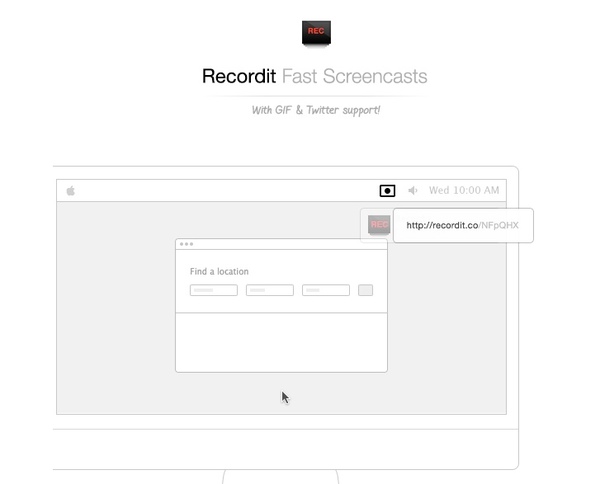
您可以捕獲桌面的任何部分,然後另存為 GIF 格式。 LICEcap 類似於 ScreenToGIF 和 Recordit。 如果您熟悉這兩款屏幕錄像機,您也可以輕鬆地通過 LICEcap 屏幕錄像創建 GIF。 LICEcap 的界面確實有點過時了。 如果你擅長開發,你可以貢獻並提高它的性能。
優點
缺點
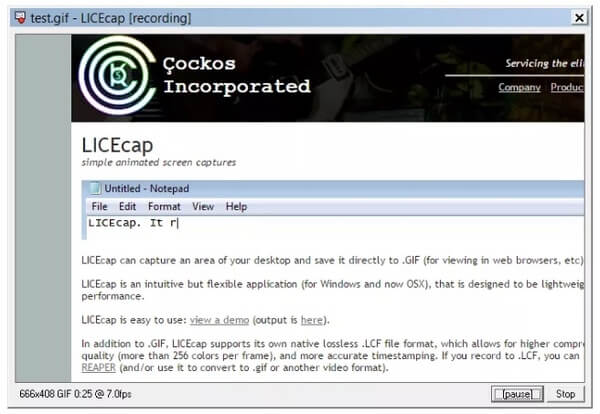
GifCam允許用戶免費在Windows上截屏GIF。 您可以記錄具有不同框架和尺寸的屏幕。 使用繪製綠色屏幕功能,可以輕鬆創建零件移動零件。 此外,您可以用10 FPS,16 FPS和33 FPS創建平滑的GIF。 請注意,某些網站將GifCam與惡意軟件或廣告軟件捆綁在一起。 因此,您需要小心。
優點
缺點
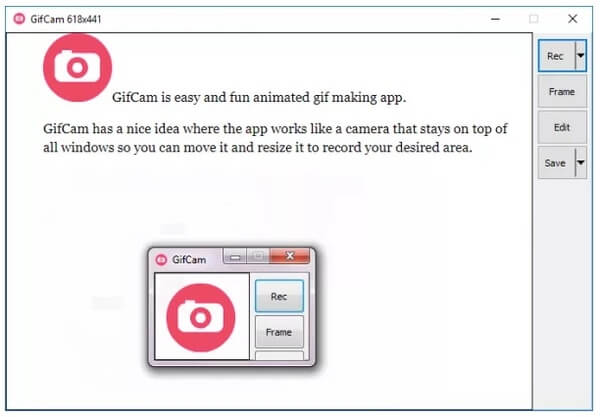
GIF屏幕捕獲應用程序可在Windows,Mac和Android上使用。 您可以使用網絡攝像頭記錄任何區域並另存為.gif。 放大功能可以幫助您在錄製時放大特定部分。 好吧,您的GIF視頻將比以前更專業。 此外,您可以將徽標或其他水印添加到屏幕錄像中。 因此,您可以在將錄製文件上傳到YouTube或其他地方時保護自己的工作。
優點
缺點
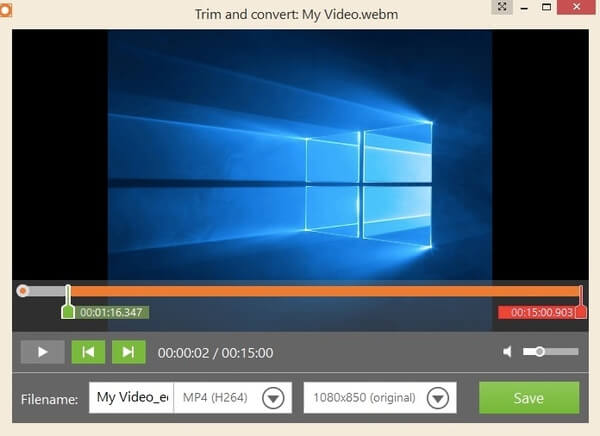
您可以獲取HD Gyazo GIF來捕獲Windows,Mac,iOS和Android上的屏幕。 拖動屏幕上的特定區域後,即可開始記錄并快速製作GIF。 免費版本不提供編輯工具。 因此,您需要升級到Pro版本才能解鎖更多功能。 對於Windows用戶,Gyazo提供了一種重播模式。 因此,您也可以在Windows上以動畫GIF形式記錄和捕獲實時流的遊戲玩法。 閱讀更多以獲得 最好的遊戲錄音軟件 並點選這裡。
優點
缺點
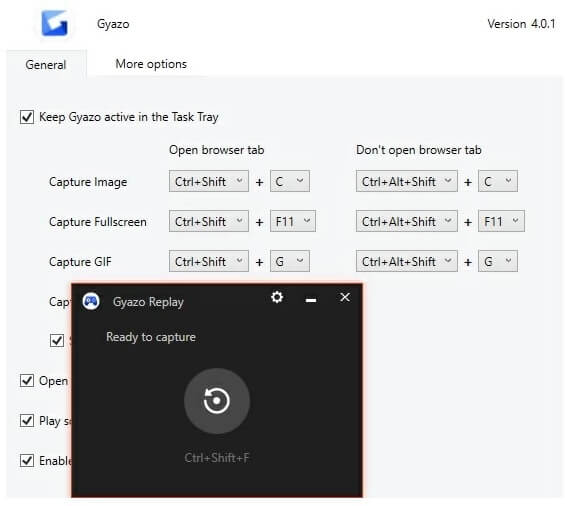
GIPHY Capture 是一款適用於 Mac 的屏幕截圖 GIF 製作工具。 您可以通過點擊將屏幕錄製成 GIF 動畫。 此外,GIPHY Capture 允許用戶將錄音剪輯成剪輯。 您也可以對動畫 GIF 應用特殊效果。 其實,GIPHY Capture也是一個GIF圖集的搜索引擎。 您可以將 GIF 保存到您的 GIPHY 帳戶。 此外,您可以通過強大的 GIF 鍵盤與朋友分享 GIF。
優點
缺點
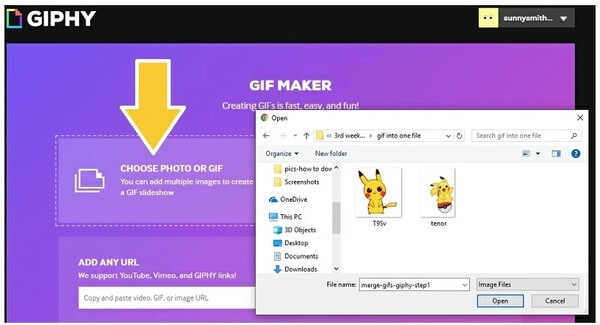
Fraps是具有悠久歷史的遊戲記錄工具。 您可以將屏幕視頻錄製為MP4或AVI格式。 好吧,你需要 將視頻轉換為GIF 手動。 Fraps免費版本允許用戶錄製屏幕的時間不超過30秒。 如果要錄製短屏視頻,可以運行Fraps,然後轉換為GIF。 一般來說,您需要結合Fraps和GIF轉換器來獲取Windows軟件的GIF屏幕截圖。 你可以得到 錄製視頻的前五種Fraps替代品 並點選這裡。
優點
缺點
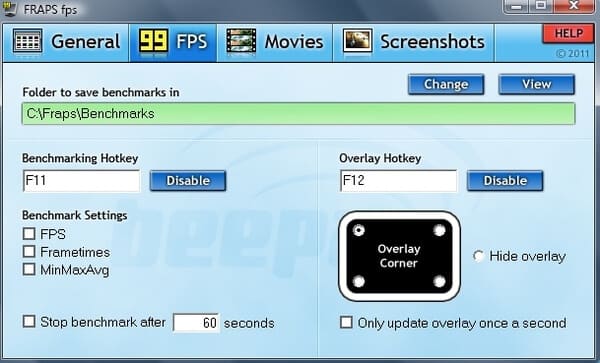
如果您想獲得一站式GIF屏幕捕獲服務,那麼毫無疑問Aiseesoft Screen Recorder可以成為贏家。 您可以在Windows和Mac上流暢,自由地進行GIF屏幕截圖。 精心設計的界面和易於使用的過濾器對所有用戶友好。
這是有關如何在Windows上截屏GIF動畫的教程。 您也可以下載Mac版本並在Mac上輕鬆製作GIF動畫。
100% 安全。無廣告。
100% 安全。無廣告。



您可以 合併GIF 將幾個錄製文件製作成一個新文件。 如果您無法打開GIF,則可以安裝 GIF播放器 在 Windows、Mac、iOS 和 Android 上。 這就是 10 大 GIF 屏幕錄像機的全部內容。 您還可以在此處獲取在 Mac 和 Windows 上將屏幕錄製為 GIF 的完整教程。 如果有幫助,請分享這篇文章,幫助更多的人。
我可以在Mac屏幕上錄製GIF嗎?
Aiseesoft屏幕錄像機適用於Mac。 如果需要在Mac上捕獲動畫GIF,請使用Mac版的Aiseesoft屏幕錄像機。
下載Mac版Aiseesoft屏幕錄像機
捕獲動畫GIF的最佳Google Chrome擴展程序是什麼?
Chrome Capture是一個Chrome擴展程序,可讓用戶直接從在線網站捕獲GIF。
如何將多個GIF組合在一起?
如果要將兩個或多個GIF合併在一起,請點擊下面的鏈接並閱讀指南。
閱讀指南,將GIF合併為一個
台式機屏幕錄像機
1.使用Windows 10秘密屏幕錄像機 2. Windows最佳屏幕錄像機 3. 10最佳筆記本電腦錄像機 4.最終ShareX審查和替代方案 5.免費的屏幕錄像機 6.最佳Minecraft屏幕錄像機 7. 10種最佳的無水印的免費屏幕錄像機 8.十大GIF屏幕捕獲軟件
Aiseesoft屏幕錄像機是捕獲任何活動(如在線視頻,網絡攝像頭通話,Windows / Mac上的遊戲)的最佳屏幕錄像軟件。
100% 安全。無廣告。
100% 安全。無廣告。